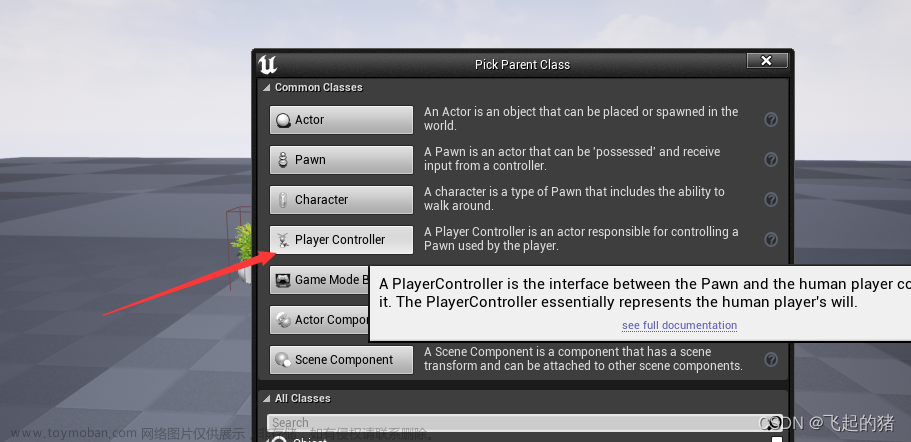一、关于样条的相关知识
参考自:样条函数 - 馒头and花卷 - 博客园
三次样条(cubic spline)插值 - 知乎
B-Spline(三)样条曲线的性质 - Fun With GeometryFun With Geometry
个人理解的也不是非常深,但是大概要知道的就是样条具有局部特性,每一个区间的曲线只与该区间两端端点的位置和斜率有关。
二、使用ue样条组件使物体沿固定轨迹行走
参考自:ue4 样条曲线制作运动轨迹_踏着阳光的博客-CSDN博客_ue4创建道路
1.创建蓝图类并添加Spline组件

2.添加几个控制所需的变量

主要是moveActor:用于控制随机运动的物体,还有speed:用于控制运动速度。注意把变量旁边的眼睛点开使其能暴露在编辑器。
3.使用GetTransformAtDistanceAlongSpline函数和SetActorLocationAndRotation函数

三、生成随机的样条轨迹
关键是要用到AddSplinePoint函数。在此多增加了一个ponitCount变量用于控制生成的随即轨迹的点的个数。

除此之外SetSplinePointType函数也蛮好用的,可以控制样条是生成圆润的曲线还是光滑的曲线。
最后生成的路径如下:文章来源:https://www.toymoban.com/news/detail-425814.html
 文章来源地址https://www.toymoban.com/news/detail-425814.html
文章来源地址https://www.toymoban.com/news/detail-425814.html
到了这里,关于UE4:使用样条生成随机路径,并使物体沿着路径行走的文章就介绍完了。如果您还想了解更多内容,请在右上角搜索TOY模板网以前的文章或继续浏览下面的相关文章,希望大家以后多多支持TOY模板网!